Ja dators neizslēdzas tīri vai tas turpina restartēties, Kodola jaudas 41 kritiska kļūda var rasties jūsu datorā. Tas tiek parādīts tālāk redzamajā attēlā notikumu žurnālā:
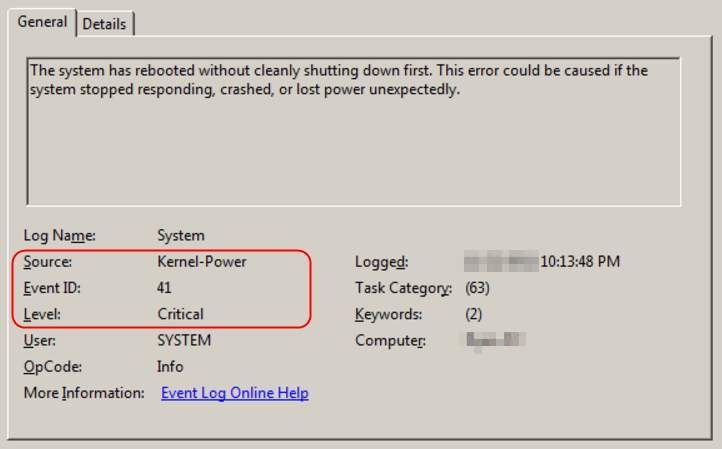
Kļūdas ziņojums saka: Sistēma ir atsāknēta, vispirms to neizslēdzot. Šo kļūdu var izraisīt, ja sistēma pārstāja reaģēt, avarēja vai negaidīti pazūd strāva. Neuztraucieties. Parasti šo problēmu ir viegli novērst. Izpildiet tālāk sniegtos vienkāršus un ātrus risinājumus.
Piezīme: Jūs redzēsit, ka mēs runājam par šo kļūdu operētājsistēmā Windows 10. Taču, ja šī kļūda rodas citā Windows sistēmā, varat arī izmēģināt tālāk norādītos risinājumus, lai novērstu problēmu savā datorā.
Kā novērst Kernel-Power 41 kritisko kļūdu?
Tālāk ir norādītas 2 metodes, kā mēģināt novērst šo problēmu. Izmēģiniet otro metodi, ja pirmā nedarbojas.
1. metode: atjauniniet visus pieejamos draiverus
Pārsvarā Kernel-Power 41 kļūdu izraisa nepareizi datora ierīces draiveri, īpaši vecs vai bojāts skaņas kartes draiveris. Lai atrisinātu šo problēmu, varat mēģināt atjaunināt visus datorā pieejamos draiverus.
Ir divi veidi, kā iegūt pareizos draiverus savai videokartei un monitoram: manuāli vai automātiski .
Manuāla draivera atjaunināšana - Skaņas kartes draiveri vai jebkuru citu ierīces draiveri var atjaunināt manuāli, atverot abu ierīču ražotāja vietni un meklējot jaunāko pareizo draiveri. Noteikti izvēlieties tikai draiverus, kas ir saderīgi ar jūsu Windows 10 variantu.
Automātiska draivera atjaunināšana - Ja jums nav laika, pacietības vai datorprasmju, lai manuāli atjauninātu ierīces draiverus, varat to izdarīt automātiski, izmantojot Vienkāršs vadītājs . Driver Easy automātiski atpazīs jūsu sistēmu un atradīs pareizos draiverus jūsu ierīcēm un jūsu Windows sistēmas variantam, kā arī lejupielādēs un instalēs tos pareizi:
viens) Lejupielādēt un instalējiet Driver Easy.
2) Skrien Vienkāršs vadītājs un noklikšķiniet uz pogas Skenēt tūlīt. Driver Easy pēc tam skenēs jūsu datoru un noteiks visus draiverus, kas radīs problēmas.
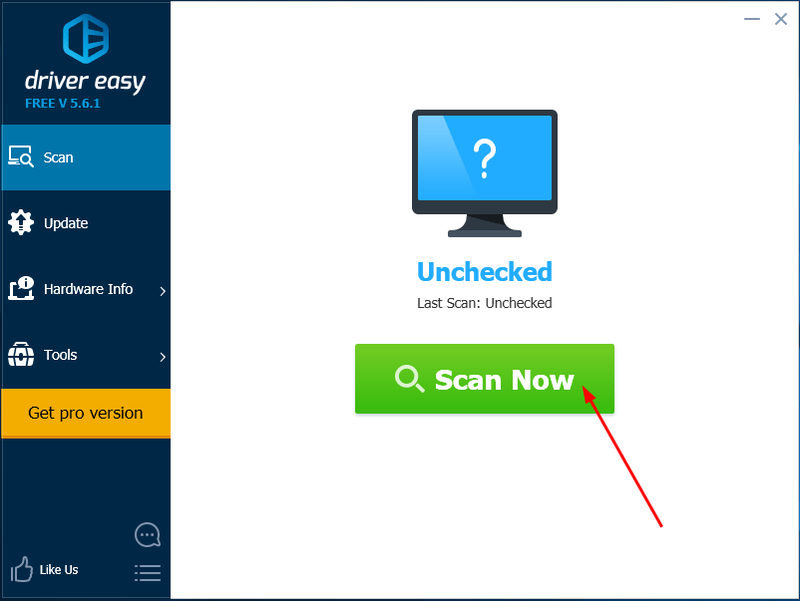
3) Noklikšķiniet uz Atjaunināt pogu blakus jebkuram atzīmētajam draiverim, lai automātiski lejupielādētu un instalētu pareizo šī draivera versiju (to var izdarīt, izmantojot BEZMAKSAS versija).
Vai noklikšķiniet Atjaunot visu lai automātiski lejupielādētu un instalētu pareizo versiju visi draiveri, kas jūsu sistēmā trūkst vai ir novecojuši. (Tas prasa Pro versija kas tiek nodrošināts ar pilnu atbalstu un 30 dienu naudas atdošanas garantiju. Noklikšķinot uz Atjaunināt visu, jums tiks piedāvāts jaunināt.)
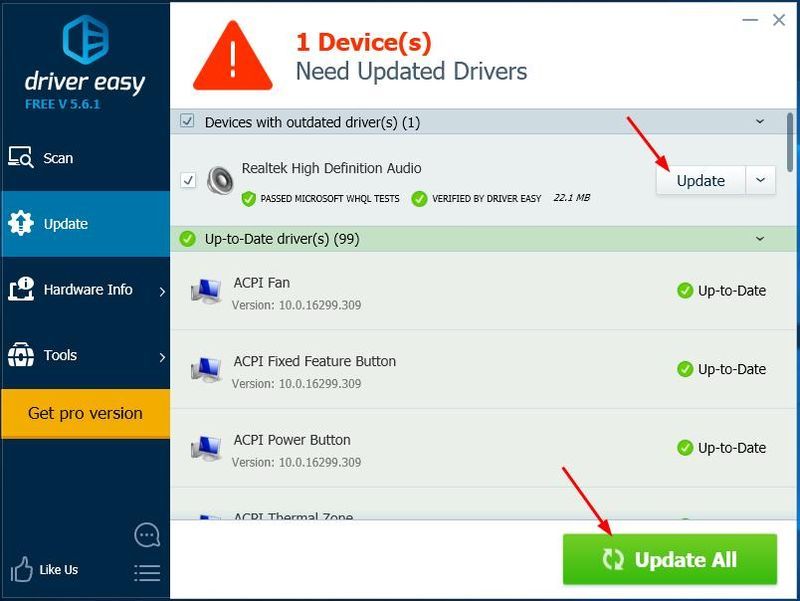
3) Restartējiet datoru un pārbaudiet, vai tas darbojas labi.
2. metode: mainiet jaudas iestatījumus
Dažreiz jūsu datora barošanas iestatījumi var izraisīt arī Kernel-Power 41 kļūdu. Lai mainītu barošanas iestatījumus, veiciet tālāk norādītās darbības.
1) Tips jaudas iestatījumi meklēšanas lodziņā no izvēlnes Sākt. Pēc tam noklikšķiniet Barošanas un miega iestatījumi .
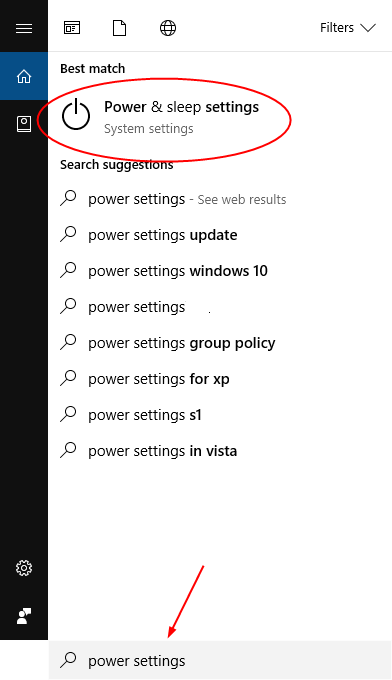
2) Noklikšķiniet Mainiet, kad dators guļ. Tad Mainiet papildu jaudas iestatījumus .
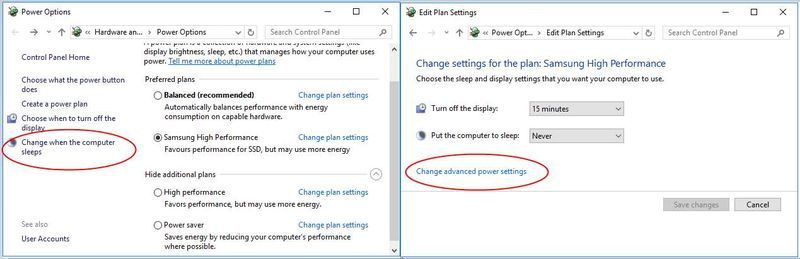
3) Veiciet dubultklikšķi Cietais disks > Pēc tam izslēdziet cieto disku , pēc tam iestatiet uz Nekad . Pēc tam veiciet dubultklikšķi Gulēt > Gulēt pēc un arī iestatīts uz Nekad . Klikšķis LABI.
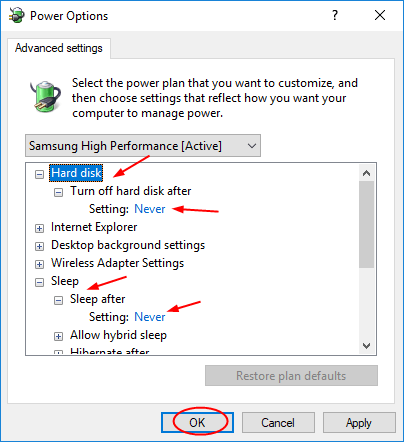
4) Restartējiet datoru un pārbaudiet, vai tas darbojas labi.
- Windows 10


![[Atrisināts] Spēles atvēršana nepareizā monitorā](https://letmeknow.ch/img/knowledge-base/EE/solved-game-opening-on-wrong-monitor-1.png)


![[Lejupielādēt] Insignia NS-PCY5BMA2 draiveris](https://letmeknow.ch/img/driver-download/12/insignia-ns-pcy5bma2-driver.jpg)
